PDF에서 텍스트를 지우는 방법
- 藏色散人원래의
- 2021-01-28 15:34:3048430검색
PDF에 텍스트를 적용하는 방법: 먼저 작업해야 하는 PDF 파일을 두 번 클릭한 다음 페이지 상단의 도구 모음에서 편집 옵션을 클릭하고 PDF 편집 파일 도구 상자를 엽니다. 수정액 드롭다운 메뉴에서 수정액 스타일을 설정하세요. 마지막으로 원하는 수정액을 선택하세요. 수정액 색상과 수정액 선 굵기를 조정하고 수정하시면 됩니다.

이 문서의 운영 환경: Windows 7 시스템, WPS Office pdf2019 버전, Dell G3 컴퓨터.
추천: "프로그래밍 입문"
1. 조작해야 하는 PDF 파일을 더블클릭하여 열고 PDF 파일을 입력하세요.
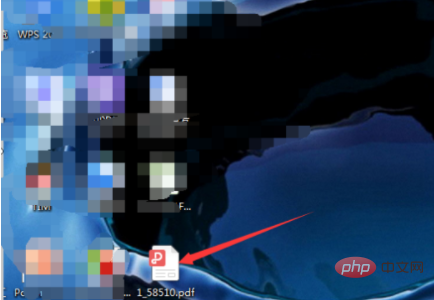
2. PDF 페이지에 들어간 후 페이지 상단의 도구 모음에서 편집 옵션을 클릭하여 PDF 편집 파일 도구 상자를 엽니다.
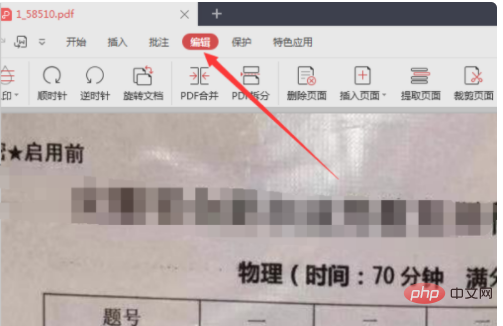
3. 편집 도구 상자 인터페이스를 연 후 도구 상자의 수정액 옵션 아래에 있는 삼각형 드롭다운 메뉴 옵션을 클릭하여 수정액 드롭다운 메뉴를 열어 수정액 스타일을 설정하세요.
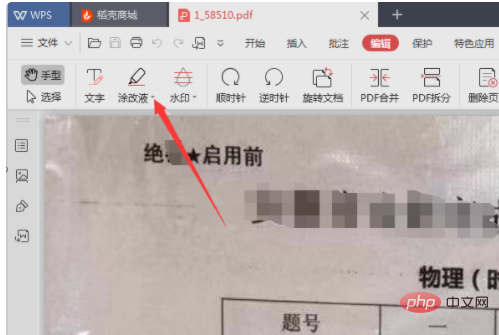
4. 드롭다운 메뉴를 클릭하여 원하는 수정액 색상과 수정액 라인 두께를 선택하세요.
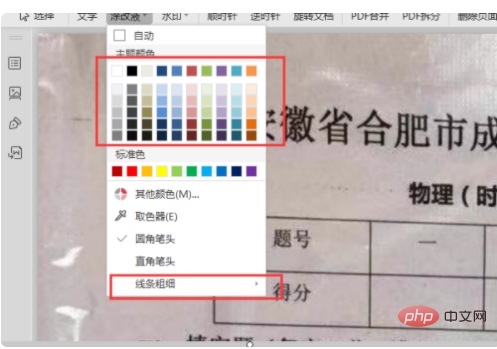
5. 선택이 완료된 후 수정액 옵션을 다시 클릭하면 PDF 수정액 기능이 활성화됩니다.
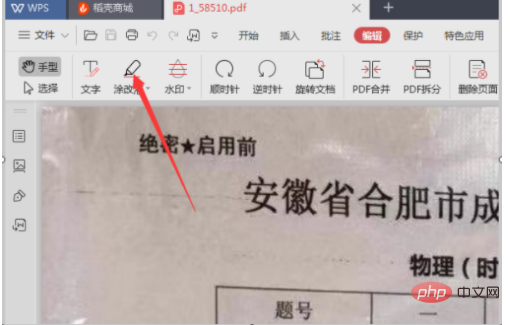
6. 수정이 필요한 부분을 마우스 왼쪽 버튼으로 드래그하여 PDF 파일의 부분 수정을 완료합니다.
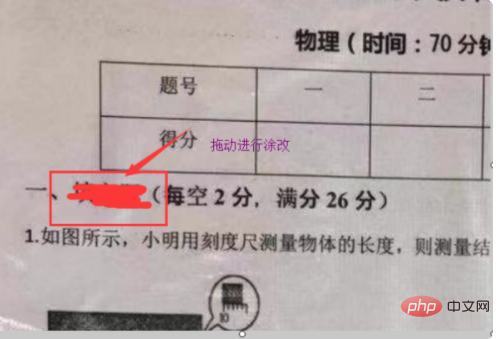
위 내용은 PDF에서 텍스트를 지우는 방법의 상세 내용입니다. 자세한 내용은 PHP 중국어 웹사이트의 기타 관련 기사를 참조하세요!
성명:
본 글의 내용은 네티즌들의 자발적인 기여로 작성되었으며, 저작권은 원저작자에게 있습니다. 본 사이트는 이에 상응하는 법적 책임을 지지 않습니다. 표절이나 침해가 의심되는 콘텐츠를 발견한 경우 admin@php.cn으로 문의하세요.
이전 기사:USB 디버깅 모드는 무엇을 합니까?다음 기사:USB 디버깅 모드는 무엇을 합니까?

